很多知友反映,安装Windows10系统以后,路由器挂载的硬盘或者U盘打不开了。如:安装Win10系统后路由器挂载的硬盘打不开怎么办?如何设置才能在Windows10系统下打开路由器挂载的硬盘或者U盘呢?很多知友反映,安装Windows10系统以后,路由器挂载的硬盘或者U盘打不开了。如:安装Win10系统后路由器挂载的硬盘打不开怎么办?
方法一:制作一个路由器硬盘.reg注册表文件,添加到注册表中,可以解决Windows10系统打不开路由器挂载的硬盘或U盘。
1、把下面的内容复制到记事本中:
Windows Registry Editor Version 5.00
[HKEY_LOCAL_MACHINE\SYSTEM\CurrentControlSet\Services\LanmanWorkstation\Parameters]
"AllowInsecureGuestAuth"=dword:00000001
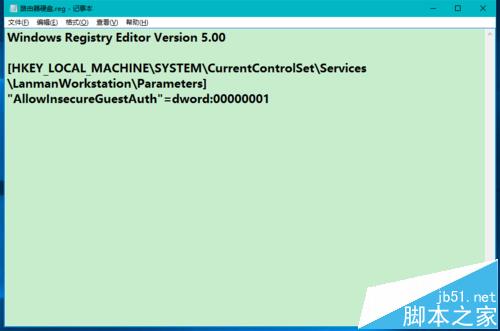
2、点击记事本左上角的【文件】,在下拉菜单中点击【另存为】;

3、在打开的另存为窗口,先点击窗口左侧的【桌面】,在文件名(N)栏中输入:路由器硬盘.reg(名称可以自定),再点击:保存;

4、回到系统桌面,点击【路由器硬盘.reg】注册表文件图标,弹出一个注册表编辑器对话框:添加信息可能会在无意中更改或删除值并导致组件无法继续正常工作。如果你不信任 C:\Users\xyz75\Desktop\路由器硬盘.reg 中此信息的来源,请不要将其添加到注册表中。
确定要继续吗?
点击:是(Y)

5、紧接着又弹出一个注册表编辑器对话框:C:\Users\xyz75\Desktop\路由器硬盘.reg 中包含的项和值已成功添加到注册表中。点击:确定;

6、打开运行对话框,输入命令,该命令视路由器类型而定,如百度新路由newifi为:\\192.168.99.1,小米路由器为 :\\192.168.31.1,本人电脑安装的是百度新路由newifi,输入\\192.168.99.1命令,回车,便可以打开路由器上挂载的硬盘或者U盘。

方法二:在注册表中新建AllowInsecureGuestAuth DWORD(32位)值,可以解决Windows10系统打不开路由器挂载的硬盘或U盘。
1、右键点击系统桌面左下角的【开始】,在开始菜单中点击【运行】,在运行对话框中输入:regedit,点击确定或者回车,打开注册表编辑器;

2、复制:HKEY_LOCAL_MACHINE\SYSTEM\CurrentControlSet\Services\LanmanWorkstation\Parameters注册表路径,在打开的注册表编辑器窗口的地址栏中右键点击 - 粘贴,把注册表路径复制到地址栏中;

3、复制完成以后,按下键盘上的回车键(Enter),则迅速定位到Parameters键项;

4、我们点击Parameters,在其对应的右侧窗口中,右键点击空白处 - 新建 - DWORD(32位)值;

5、我们把新建#1命名为:AllowInsecureGuestAuth,并左键双击AllowInsecureGuestAuth,在弹出的编辑 DWORD(32位)值对话框中,把AllowInsecureGuestAuth的数值数据从“0”更改为“1”,再点击:确定;

6、回到注册表编辑器窗口,可以看到:AllowInsecureGuestAuth REG_DWORD 0x0000000(1),点击窗口左上角的【文件】,在下拉菜单中点击【退出】,退出注册表编辑器窗口。

14、打开运行对话框,输入\\192.168.99.1命令,回车,便可以打开路由器上挂载的硬盘或者U盘。
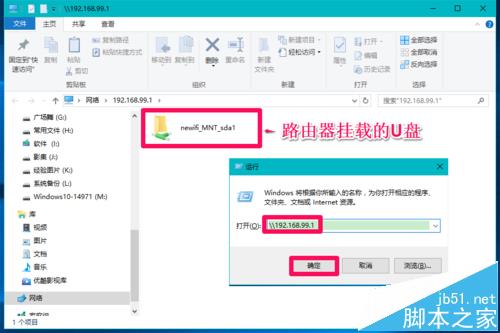
以上即:Windows10系统打不开路由器挂载硬盘或U盘的解决方法,供朋友们参考使用。
注意事项:
对注册表编辑器不太熟悉的朋友请慎用方法二!